Како да искључите иМессаге на Мац-у
Једна од сјајних ствари у коришћењу Мац(Mac) -а заједно са вашим иПхоне-ом је интеграција између две платформе, посебно када је у питању комуникација. Можете да усмеравате телефонске позиве, па чак и да шаљете текстуалне поруке(text messages) са свог иПхоне-а на Мац.
Ова синхронизација може бити мешовити благослов. Да, згодно је добијати поруке(messages) на свом Мац(Mac) - у, али константан ток упозорења може да вам одвуче пажњу. Желите да искључите ватрогасно црево упозорења? Или чак потпуно уклоните поруке са свог (Messages)Мац-а(Mac) ? Ако сте на било које од ових питања одговорили потврдно, онда имамо решење за вас.

Искључите иМессаге на свом Мац-у
Постоје три начина да престанете да користите Мессагес(Messages) на Мац(Mac) -у . Прво(First) , можете да се одјавите са свог Аппле(Apple) налога да бисте престали да примате поруке на том уређају. Када се одјавите, не можете да шаљете или примате поруке на свом Мац(Mac) -у . Ово је одлично решење ако желите да потпуно блокирате поруке(Messages) . Међутим, овај метод је најтрајнији.
Ако желите да поново омогућите Поруке у будућности, мораћете да се пријавите на свој налог са својим корисничким именом и лозинком да бисте могли поново да омогућите налог.
Друго, можете да искључите иМессаге на свом Мац(Mac) -у . Ова опција искључује поруке, али вам омогућава да останете пријављени на свој Аппле(Apple) налог. Овај избор олакшава поновно укључивање порука јер је потребно само да поново активирате налог да бисте поново почели да примате поруке.
Треће(Third) , можете блокирати слање порука на телефонски број вашег иПхоне-а или Аппле(Apple) ИД. Овај метод зауставља све поруке на тај одређени број телефона или ИД. За разлику од других трајнијих порука, ова опција одржава апликацију Мессагес(Messages) активном, а ви остајете пријављени на свој Аппле(Apple) налог.
- Отворите ЛаунцхПад(LaunchPad) на доку на дну екрана.

- Пронађите и изаберите апликацију Поруке(Messages) да бисте је отворили на свом Мац-у.

- Изаберите Поруке(Messages) > Преференце(Preferences) у горњем левом углу траке менија.

- Изаберите картицу иМессаге(iMessage) , а затим изаберите Подешавања(Settings) .

- Изаберите једну(Choose one) од следеће три опције:
- Блокирај поруке послате на ваш број телефона или иЦлоуд налог(Block Messages Sent to your Phone Number or iCloud Account) : Означите поље за потврду поред броја телефона и Аппле ИД-а у оквиру Можете бити доступни за поруке на(You can be reached for messages at) . Ово би требало да уклони квачицу са ове опције и да је онемогући.
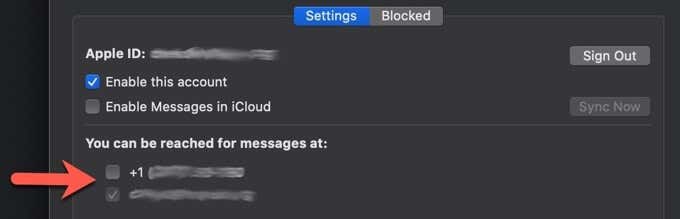
6. Онемогућите свој Аппле ИД у порукама(Disable Your Apple ID in Messages) : Означите поље за потврду поред Омогући овај налог(Enable this account) да бисте уклонили квачицу и онемогућили Поруке на свом Мац(Mac) -у .
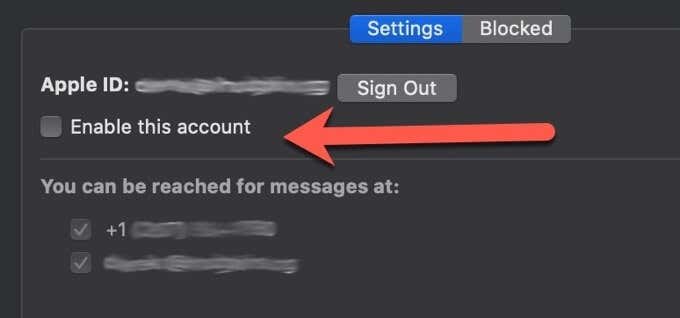
7. Одјавите (Sign Out)се са свог Аппле налога(Sign Out of Your Apple Account) : Изаберите дугме Одјава са десне стране, а затим потврдите да желите да се одјавите са свог Аппле ИД(Apple ID) - а у порукама.

Ако користите Мессагес(Messages) на иПхоне-у или иПад-у, можете да наставите да шаљете СМС као и обично на тим уређајима без икаквог прекида. Ако користите само Мац(Mac) , промена ових подешавања ће променити ваш статус на мрежи за Мессагес(Messages) . На пример, када онемогућите Поруке(Messages) , ваш статус ће бити приказан као Ван мреже(Offline) .
Трајно искључите обавештења
Можда и даље желите да примате и читате поруке на свом Мац(Mac) - у, али не морате да будете упозорени на сваку од њих. Ваша најбоља опција(best option) у овом сценарију је да трајно искључите обавештења . (turn off the notifications)И даље ћете моћи да читате своје поруке на Мац(Mac) -у , али нећете примати никаква упозорења.
- Изаберите Аппле(Apple) мени у горњем левом углу екрана.

- Изаберите Системске поставке(System Preferences) .

- Изаберите Обавештења(Notifications) да бисте отворили подешавања за обавештења .(Notifications)

- Померајте се док не пронађете апликацију Поруке(Messages) у левом окну.
- Изаберите апликацију Поруке(Messages) са леве стране.

- Опозовите избор опције Дозволи обавештења из порука(Allow Notifications from Messages) за апликацију.

Када поништите избор, више нећете примати никаква упозорења из апликације за поруке.
Искључите (Turn)обавештења(Notifications) за одређене разговоре(Specific Conversations)
Можда имате разговор или два која су одговорна за већину ваших упозорења. Можете једноставно да искључите обавештења само за ове разговоре, док дозволите да друга упозорења о порукама и даље долазе. Ово је одличан компромис(an excellent compromise) јер вам омогућава да будете селективни у погледу тога шта укључујете/искључујете и не будете присиљени да све онемогућите
- Отворите апликацију Поруке(Messages) на свом Мац -у

- Изаберите разговор који желите да утишате.

- Изаберите Детаљи(Details) у горњем десном углу.
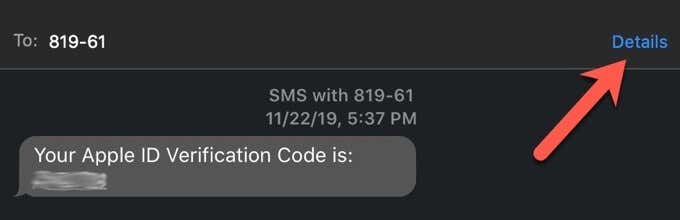
- Изаберите Не узнемиравај(Do Not Disturb) .

Требало би да видите икону „Не узнемиравај“ поред разговора који сте утишали. Када желите да будете поново упозорени, само пратите горенаведене кораке и поништите избор Не узнемиравај(Do Not Disturb) да бисте поново добијали обавештења о порукама.

Савет: Ако имате трацкпад или Магиц Моусе(Mouse) , можете скратити кораке тако што ћете ставити курсор преко разговора који желите да утишате, а затим превуците удесно са два прста по разговору на бочној траци. Овај покрет открива дугме Не узнемиравај(Do Not Disturb) . Једноставно(Simply) изаберите дугме да бисте утишали упозорења за тај разговор.

Онемогућавање иМессаге-а на Мац-у
Аппле Мессагес(Apple Messages) могу бити одличан алат за комуникацију, али понекад не желите да вас ометају на свом Мац(Mac) -у . Користећи горе наведене методе, можете у потпуности искључити иМессаге на свом Мац(Mac) - у или га само на кратко онемогућити.
Размена порука коју је дизајнирао Аппле ради независно, па чак и ако онемогућите иМессаге на Мац(Mac) -у , и даље можете да шаљете и примате поруке на свом иПхоне-у или иПад-у. Ако се предомислите у вези са примањем порука на свом Мац(Mac) - у, можете га лако омогућити и размена порука ће се наставити тамо где је стала.
То је најбољи део Аппле-ове платформе за размену порука(Messaging) , можете је конфигурисати тако да одговара вашим специфичним потребама, а затим је прилагодити како се ваша ситуација мења.
Related posts
Промените или лажирајте МАЦ адресу у оперативном систему Виндовс или ОС Кс
Поправите „Не могу да инсталирам софтвер за штампач“ на ОС Кс
Погледајте сачуване лозинке за Ви-Фи (ВПА, ВЕП) на ОС Кс
Како направити шифровану слику диска у ОС Кс
Најбоље Мац ОС Кс пречице на тастатури
Како омогућити и користити режим „Слика у слици“ на вашем Мац-у
10 најбољих бесплатних Мац игара које можете преузети одмах
Како да креирате симболичне везе на вашем Мац-у
Како поново мапирати Фн тастере на вашем Мац-у
Како присилно испразнити смеће на Мац-у
Како уредити датотеку Хостс на Мац-у
Како да поправите Гоогле диск који се не синхронизује на Мац-у
Како форматирати СД картицу на Мац-у
Најбоље апликације за Мац у 2020
Мац заштитни зид: како га омогућити и конфигурисати
Како направити снимке екрана на Мац ОС-у помоћу пречица на тастатури
Како скенирати помоћу снимања слике на Мац-у
5 апликација које ће ваш нови Мац подићи на нови ниво
Направите резервну копију вашег Мац-а помоћу временске машине
Како преместити датотеке у Мац ОС Кс
